[黑云u盘装系统]win10专用网络怎么改成家庭网络连接的解决方法
软件介绍
Windows10系统,电脑的网络有的显示为公用网络和(包括家庭网络和工作网络),一般来说安全性比公用网络要高。那们如何把公用网络切换成专用网络呢?下面就带大家解决这个方法的方法。
系统推荐:萝卜家园win10系统下载
1、我的电脑安装的是Windows10系统,网络状态为:公用网络,经常被别人蹭网,导致网络运行速度慢。
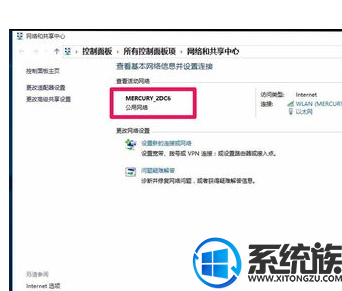
2、把Windows10系统的公用网络切换为专用网络的方法。
步骤:
右键点击系统桌面左下角的“开始”,在开始菜单中点击“运行”,在运行对话框中输入:secpol.msc命令,点击确定或者回车,打开本地安全策略窗口;
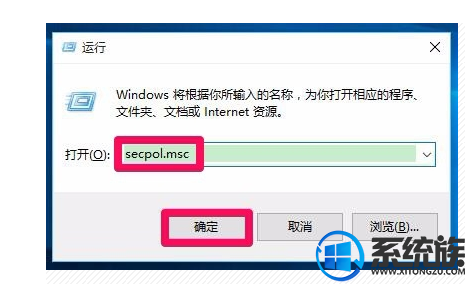
3、在打开的本地安全策略窗口,左键点击窗口左侧的网络列表管理器策略;
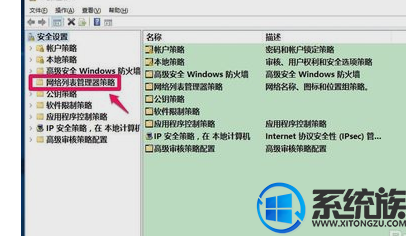
4、在网络列表管理器策略对应的右侧窗口,右键点击:所有网络,在右键菜单中点击:属性;
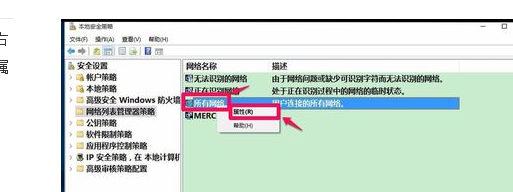
5、此时打开所有网络属性窗口,我们把网络名称设置为:用户可以更改名称(U),把网络位置设置为:用户可以更改位置(E),把网络图标设置为:用户可以更改图标(C),再点击:应用 - 确定;
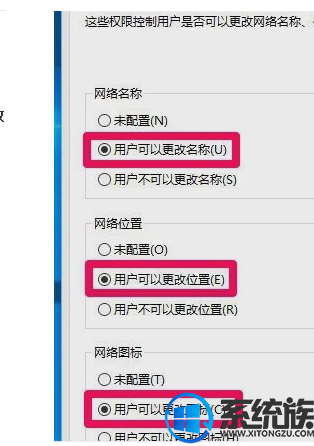
6、回到本地安全策略窗口,再右键点击:MERCURY_2DC6,在右键菜单中点击:属性;
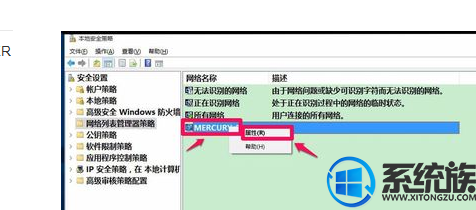
7、在MERCURY_2DC6属性窗口的网络名称标签下,点击名称,输入:MERCURY_2DC6,再点击用户权限下的用户不可以更改名称(如图);
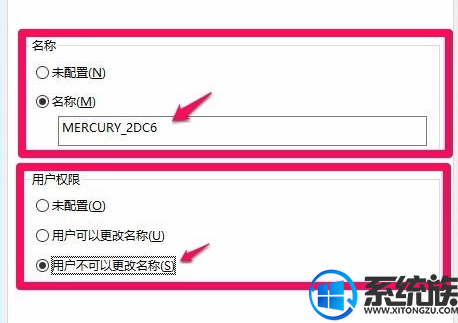
8、点击MERCURY_2DC6属性窗口的网络图标标签,在打开的更改网络配置文件图标窗口中选择网络图标(如图),再点击:确定;
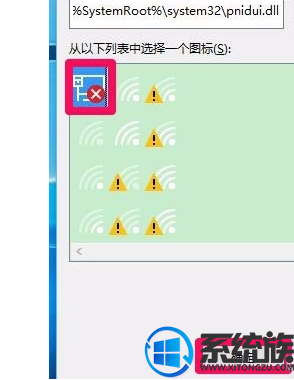
9、回到MERCURY_2DC6属性窗口,点击用户权限的用户可以更改图标(U);
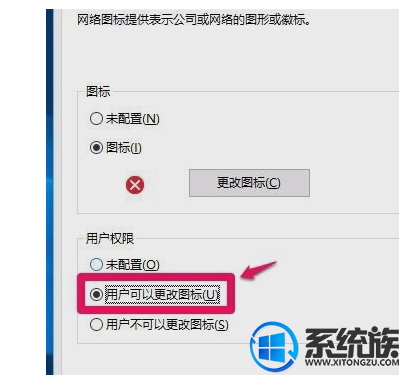
10、我们点击MERCURY_2DC6属性窗口的网络位置标签,选择位置类型为“专用(R)”,用户权限为“用户不可以更改位置(S)”,再点击:应用 - 确定,退出本地安全策略。
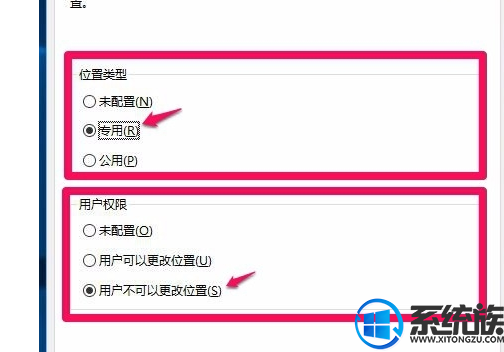
11、打开网络和共享中心,我们可以看到MERCURY_2DC6的公用网络切换为了专用网络。
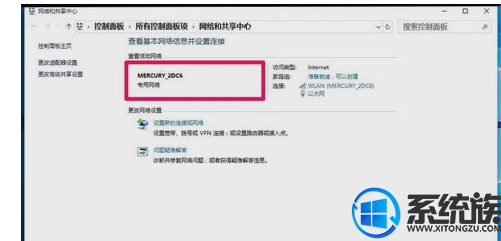
以上就是关于如何win10专用网络怎么改成家庭网络连接的解决方法啦,感谢大家对我们的关注和支持我们下期再见!
- [番茄家园u盘装系统]win10系统蓝屏错误System_Service_Exception
- [小马u盘装系统]win7系统蓝屏提示nvlddmkm.sys的解决办法
- [大番茄u盘装系统]win7取消脱机工作的图文教程
- [完美u盘装系统]Win10系统怎么设置开机自动打开numlock的方法
- [u启动u盘装系统]Win7系统QQ弹窗Initialization failure:0×0000
- [黑鲨u盘装系统]win10怎么查看电池信息|win10查看电池信息的方法
- [小强u盘装系统]Win7系统传真机功能无法使用的解决办法
- [得得u盘装系统]win7禁用MMCSS服务提升系统运行速度的解决办法
- [老毛桃u盘装系统]win10系统打不开路由器设置界面怎么办
- [懒人u盘装系统]win10提示c0000034怎么修复的方法
- [小苹果u盘装系统]2018年最新win10专业版激活码 Windows10企业版
- [萝卜菜u盘装系统]mac win10鼠标连接电脑失败的解决办法
- [黑云u盘装系统]win7系统中安装用友u8的详细步骤
- [易捷u盘装系统]win10系统小娜(Cortana)选项中没有“显示搜索
- [小兵u盘装系统]Win10系统ThunderPlatform.exe进程占用内存的关
- [小白u盘装系统]Win10系统右键刷新桌面很慢的解决办法
- [友用u盘装系统]win10如何查看鼠标电量吗|win10如何查看鼠标电量
- [雨木风林u盘装系统]win10如何网络重置|win10如何网络重置的方法
- [小鱼u盘装系统]电脑蓝屏显示0X000000A的故障原因及解决办法
- [无忧u盘装系统]win7如何使用优化大师屏蔽迅雷看看广告
- [u当家u盘装系统]删除win7开机启动项的方法|win7如何去掉多余的
- [菜鸟u盘装系统]word正文行间距怎么改|word正文行间距的更改方法
- [得得u盘装系统]win10怎么查看主板型号|win10查看主板型号的三种
- [黑云u盘装系统]win10更新提示内存不足怎么办|win10更新提示内存
- [萝卜家园u盘装系统]Win10系统运行穿越火线提示cf file watcher
- [胖子u盘装系统]怎么将微信号绑定到高铁管家APP中?高铁管家绑定
- [无忧u盘装系统]win10剑灵怎么双开|剑灵双开方法说明
- [系统之家u盘装系统]win10系统更新升级C盘空间不足的解决办法
- [黑云u盘装系统]win7如何卸载系统自带的输入法
- [好用u盘装系统]Win10系统禁止teamviewer开机启动的设置方法
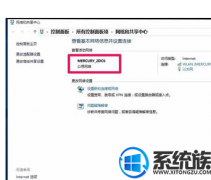


![[大白菜u盘装系统]怎么解决Win7系统网页二级链接打不开变空白的](http://www.ulaojiu.com/uploads/allimg/180506/1_0506143134a37.jpg)
![[雨木林风u盘装系统]微软推送MS15-100补丁:修复Win8.1媒体中心](http://www.ulaojiu.com/uploads/allimg/180506/1_050614311430O.jpg)